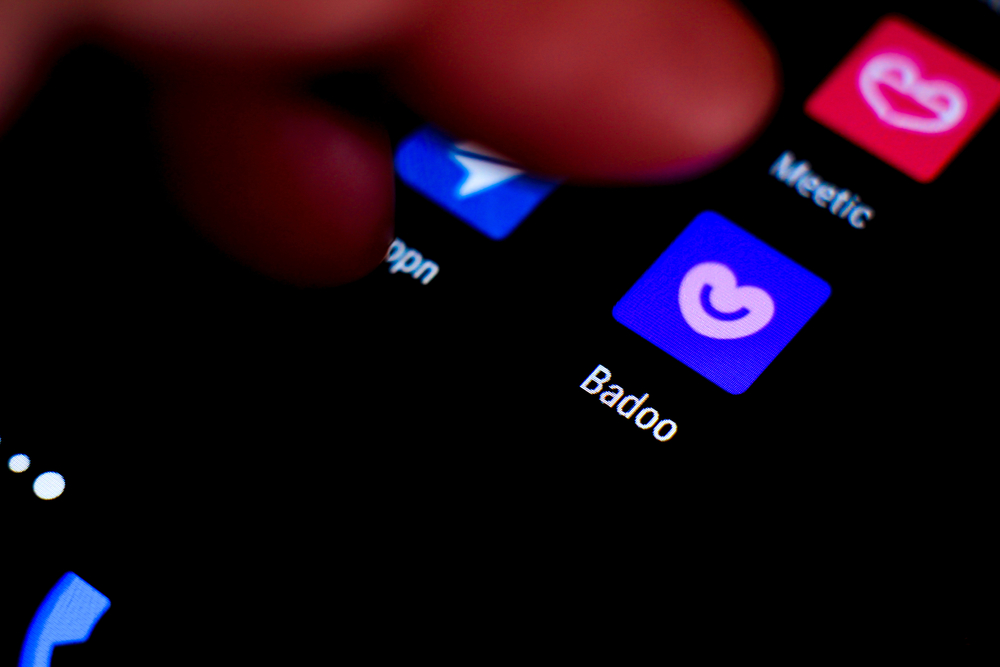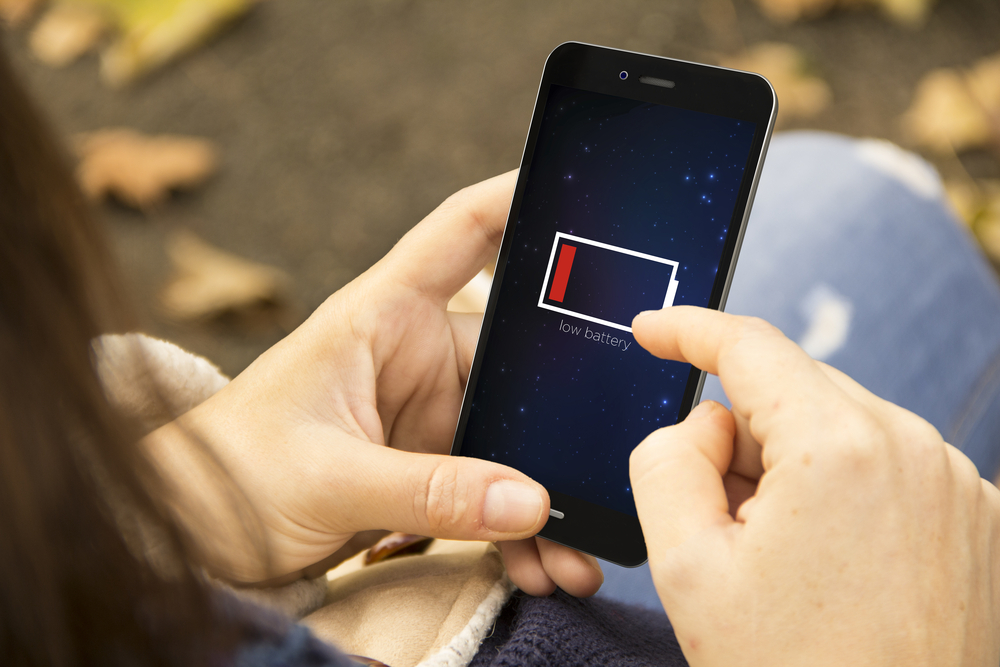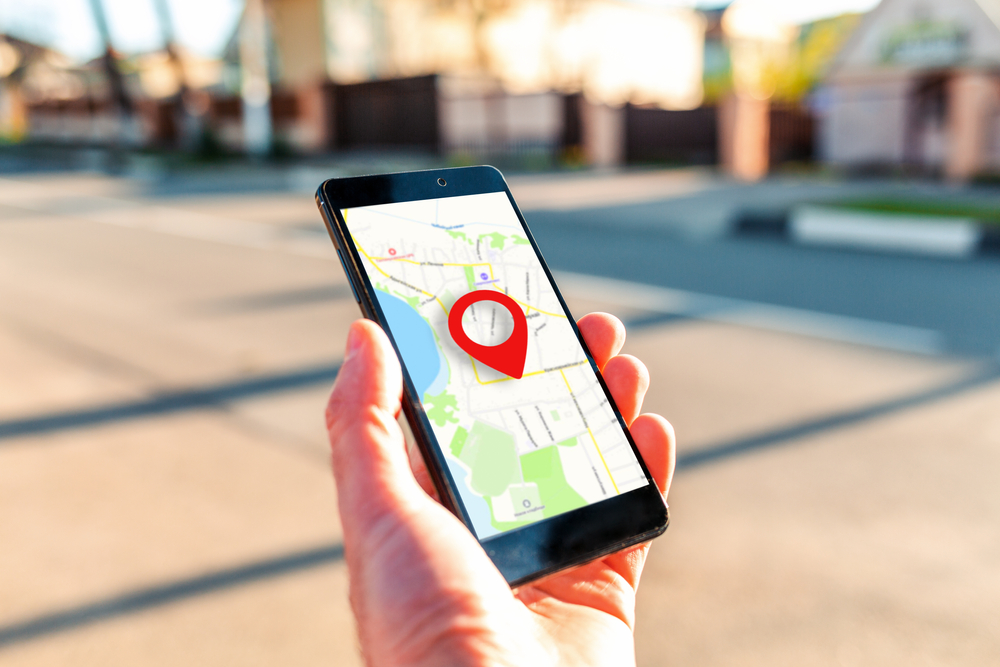Рано или поздно устаревают даже флагманы, но продлить их жизнь всё же можно.
Вы обращали внимание, что свеженький Android, прямо из коробки или после перепрошивки, просто летает? Но проходит некоторое время, и от былой скорости не остаётся и следа. Интерфейс системы становится задумчивым, запуск программ замедляется, и даже то, что тормозить не должно в принципе, умудряется тормозить. Почему это происходит и как с этим бороться? Давайте разбираться.
Обновления операционной системы не совместимы со старым смартфоном
Каждое устройство поступает в продажу с актуальной на тот момент версией операционной системы, которая наиболее полно соответствует характеристикам данного гаджета. Если спустя некоторое время производитель выпустил для вашего смартфона или планшета обновление ОС, то вы, несомненно, приобретёте новые функции, но далеко не факт, что устройство будет работать так же быстро. Когда на старом смартфоне установлена новая версия Android, тормоза практически неизбежны.
Как это исправить
Вы должны сами сделать выбор между функциональностью и скоростью. Если у вас не слишком мощное устройство, то имеет смысл отказаться от новых версий ОС. Однако учтите, что чем старее становится версия Android на вашем смартфоне, тем меньше приложений будут с ней совместимы.
Иногда эту проблему может решить переход на альтернативные, облегчённые прошивки — например, LineageOS. Но самый лучший, а зачастую и единственный вариант — купить новый смартфон. Особенно если вы до сих пор являетесь счастливым обладателем гаджета с Android 2.3 или 4.2 на борту.
Новые версии приложений не совместимы со старым смартфоном
Разработчики постоянно ориентируются на новые устройства и оптимизируют свои программы под их возможности. Многие приложения после обновлений функционируют медленнее, чем до этого, занимают больше места и сжирают больше системных ресурсов.
Основная масса разработчиков совершенно не учитывает нужды пользователей, сидящих на старом железе. Например, мобильный Chrome — сейчас он занимает в памяти смартфона под 200 МБ, не считая данных программ и кеша. Для приложений смартфонов, скажем, 2014 года такая прожорливость кажется немыслимой.
Как это исправить
Можно запретить приложению обновляться — пользуйтесь старой версией. Но это способно привести к тому, что старый браузер будет несовместим с новыми веб‑страницами или старые клиенты облачных хранилищ не смогут авторизоваться. Так что это сомнительное решение.
Ещё один вариант — пользоваться специальными, облегчёнными версиями приложений, которые имеются у многих популярных программ. Например, Facebook* Lite вместо полноценного клиента Facebook*, Skype Lite вместо тяжеловесного Skype, Opera Mini вместо прожорливого Chrome и так далее.
Фоновые процессы занимают слишком много памяти
Вы установили после покупки устройства три десятка программ и не собираетесь останавливаться? Думаете, что если приложение не активно, то оно не потребляет системных ресурсов?
Это не так. Множество установленных программ автоматически загружаются при старте системы, расходуя ресурсы процессора и занимая память вашего устройства. Отдельно надо вспомнить различные живые обои и виджеты рабочего стола, большинство из которых не делают совершенно ничего полезного, но при этом нагружают систему.
Как это исправить
Отключите живые обои, виджеты и другие не очень нужные вам вещи. Удалите программы, которыми не пользуетесь. Загляните в список фоновых приложений и остановите те из них, что вам не нужны. Делать это можно вручную либо с помощью Greenify. Это приложение показывает, какие программы больше всего загружают смартфон, и позволяет контролировать их фоновую активность. Greenify может работать как на устройствах с root‑доступом, так и без него.
На смартфоне не хватает свободного места
Встроенные накопители вашего гаджета работают таким образом, что при почти полном заполнении их быстродействие может существенно снизиться. Это связано с методами, которыми производилась запись информации на внутреннюю память устройства.
Поэтому для быстрой работы системы важно, чтобы хотя бы 25% внутренней памяти оставались свободными. Это не только поможет поддерживать производительность, но и уменьшит износ встроенного носителя.
Как это исправить
Если ваш смартфон способен принять SD‑карту, постарайтесь переместить как можно больше данных на неё из внутренней памяти. Сохраняйте фильмы, музыку, подкасты, картинки и прочий свой контент на внешний накопитель. Переносите туда данные приложений, если есть возможность.
А такую вещь, как фотографии, вообще лучше хранить в облаке — особенно если их очень много. Файлы кеша тоже занимают иногда немало места — очищайте их время от времени.
Те смартфоны, что не поддерживают SD‑карты, как правило, обладают собственным внушительным запасом памяти. Но всё равно она может закончиться. Поэтому периодически освобождайте место на своём устройстве и следите, чтобы часть памяти не была заполнена.
Ещё вариант — сделать аппаратный сброс смартфона, предварительно позаботившись о бэкапах. Потом установите на устройство только те приложения, что вам действительно нужны.
К сожалению, смартфоны рано или поздно начинают тормозить, причём устаревают они куда быстрее, чем компьютеры. Вы можете пытаться с этим бороться с помощью указанных способов, мириться, используя гаджет исключительно как «звонилку» и плеер, или купить наконец новый смартфон — выбор за вами.
Читайте также 🧐
- 5 быстрых способов освободить дополнительное место в Android
- 11 вещей, которые нужно сделать после покупки нового Android
- 6 способов настроить Android-смартфон, о которых владельцы iPhone могут только мечтать
*Деятельность Meta Platforms Inc. и принадлежащих ей социальных сетей Facebook и Instagram запрещена на территории РФ.
Для работы проектов iXBT.com нужны файлы cookie и сервисы аналитики.
Продолжая посещать сайты проектов вы соглашаетесь с нашей
Политикой в отношении файлов cookie
Если ваш смартфон на OC Android начал подтормаживать, а от бывалой скорости работы не осталось ни следа. Например, чтобы сделать минутный звонок, или открыть обычное приложение приходится ждать по несколько минут, пока смартфон развиснет. Знайте, что с данной проблемой рано или поздно сталкиваются большинство владельцев Android-смартфонов. По каким причинам это происходит со смартфонами на OC Android и можно ли это исправить? С этим мы постараемся сегодня разобраться. Итак, давайте начинать!

Дело в том, что причин для этого достаточно много, некоторые из них можно устранить своими силами и вернуть устройству его работоспособность. В итоге использование смартфона перестанет быть столь раздражающим и вы наконец-то сможете спокойно пользоваться устройством. В статье собраны самые распространённые причины, а также пути их решения.
В каждом мобильном устройстве имеется память, которая делится на: ПЗУ (постоянную) и ОЗУ (оперативную). ПЗУ служит внутренним хранилищем для хранения различных файлов, например, фото, приложений и т.д. ОЗУ необходима для работы системы и активных приложений. В данной памяти есть место для кеш — это место где хранятся временные файлы, скорость доступа к которым намного выше, чем если бы эти файлы хранились в другом месте. Когда кеш переполняется, то ОЗУ перестает отвечать на запросы программы. В итоге возникают различные проблемы: сенсорные кнопки перестают быстро реагировать на касания, приложения подтормаживают и медленнее загружаются, а также возникают и другие проблемы.
Чтобы решить данную проблему, необходимо периодически очищать кеш в наиболее часто используемых приложениях. Скорее всего, в данном списке будут: Telegram, YouTube, браузер и т.д.
- Заходим в «Настройки» телефона;
- Выбираем пункт «Приложения»;
- Открываем нужное приложение, в моем примере, это Telegram;
- Открываем пункт «Хранилище»;
- Нажимаем «Очистить кеш».
Большинство пользователей устанавливают на свой смартфон огромное количество приложений, каждое из которых, по их мнению, не только интересное, но и полезное. Открыв один-два раза приложение обычный пользователь попросту забывают об его существовании. В итоге множество ненужных приложений настолько засоряют устройство, что оно перестает работать с нормальной скоростью.
Чтобы решить данную проблему, нужно зайти в «Настройки», выбрать раздел «Приложения», в котором отсортировать все приложения на устройстве по последнему использованию и удалить все ненужное. Можно воспользоваться вторым способом, для этого нужно перейти на рабочий стол своего устройства, просмотреть все иконки программ и игр, ненужные удалить нажав на иконку и выбрать пункт «Удалить».
Телефон на OC Android может начать работать крайне медленно из-за постоянной работы тяжелых приложений в фоновом режиме. С данной проблемой часто сталкиваются владельцы недорогих моделей, внутри которых предусмотренно до 2 Гб ОЗУ.
Чтобы решить данную проблему, необходимо открыть меню запущенных приложений. Это можно сделать с помощью сенсорной кнопки внизу экрана вашего телефона, после закрыть сразу все открытые приложения с помощью отдельной кнопки или закрыть определенные приложения сделав свайпа вверх. Если вам не удалось закрыть приложения, то можно зайти в «Настройки» — «Приложения» — выбрать необходимое приложение и нажать кнопку «Остановить».
Большинство пользователей обычно не следят за состоянием хранилища на смартфоне, поэтому частенько полностью его забивают различными медиафайлами и документами. Но, ОС Android часто обновляется, при этом загружает новые обновления программ, протоколы безопасности и другое в ПЗУ, поэтому когда место заканчивается, то снижается производительность устройства.
Чтобы решить данную проблему, необходимо следить за хранилищем и периодически его очищать. Первое, что необходимо сделать — посмотреть состояние хранилища. Для этого заходим в «Настройки», далее переходим в раздел «Обслуживание устройства» и выбираем пункт «Хранилище».
Если ваша память полностью забита фото, видео и другими файлами, то часть файлов можно перенести на жёсткий диск ПК, флеш-карту или в облако. Однако, если вам нужно быстро освободить немного место в хранилище, при этом вы не хотите удалять сразу много файлов. То в данном случае можно удалить только самые тяжелые файлы отдельно отсортировав их: все, изображения, видео, аудиофайлы, документы и другие файлы. Узнав подробности каждого файла вы можете выбрать нужное действия: переместить, копировать или удалить. Также можно просмотреть и удалить дублированные файлы, которые засоряют устройство.
Если хранилище вашего телефона заполняется слишком быстро, то лучшим решением будет присмотреться к новой модели телефона с гораздо большим объемом памяти.
Если телефон работает достаточно медленно, но у вашего устройства нет проблем с пунктами описанными выше, то вполне вероятно, что в смартфоне имеется какой-то вредоносный вирус, который вполне вероятно попал на устройство вместе с установленным приложением или через сайт.
Для решения данной проблемы необходимо скачать антивирус и провести диагностику вашего устройства. В Google Pay можно найти разные антивирусы. Для примера я использую антивирус Kaspersky. Конечно, для постоянного использования программу необходимо купить, однако, быстро проверить свой телефон и использовать пробный период также можно.
Если ваше устройство продолжает сильно тормозить, то по последнее, что вы можете сделать — это сбросить все настройки телефона до заводских. В данном случае вы потеряете полностью все данные на вашем устройстве, поэтому перед этим рекомендуется выполнить резервное копирование.
Чтобы сбросить настройки до заводских переходим в «Настройки» — «Общие настройки» — «Сброс» — «Сброс данных» -«Сбросить».
Если вы выполнили все рекомендации, о которых говорилось в статье, но ничего не помогло и ваш смартфон на OC Android продолжает сильно тормозить, то пожалуй пришло время проститься со старым смартфоном и приобрести хоть не дорогую, но современную модель смартфона с большей памятью и большими возможностями. На этом все. Всем спасибо за внимание.
Причина 1. Переполненный кеш памяти
Вся память мобильного устройства делится на две части — постоянную и оперативную. Постоянная (ПЗУ) — это внутреннее хранилище, где находятся приложения, документы, музыка, видео и фото. Оперативная память (ОЗУ) служит для обмена информацией между программами и системой смартфона. В ней выделен кеш — место хранения временных файлов, благодаря которым однажды использованные приложения при следующем запуске открываются быстрее. Со временем кеш переполняется, и оперативная память попросту не откликается на запрос программы. Даже лёгкие приложения перестают быстро запускаться, экран и сенсорные кнопки плохо реагируют на прикосновения.
Как решить проблему:
Зайдите в каждое из часто используемых приложений и вручную очистите кеш. Скорее всего, в списке наиболее популярных окажутся социальные сети, YouTube, браузер, сервисы покупок, медиаплеер.
Шаг 1/4
Откройте настройки смартфона.
Выберите пункт «Приложения».
Шаг 2/4
Откройте нужную программу.
Шаг 3/4
Перейдите в подраздел «Память» и нажмите кнопку «Очистить кэш».
Шаг 4/4
Обратите внимание, что при очистке кеша все логины и пароли, которые вы используете в приложениях, остаются нетронутыми.
Причина 2. Одновременная фоновая работа нескольких тяжёлых приложений
Сильная нагрузка на оперативную память — ещё один повод для проблем с телефоном на Android. Такое часто происходит с недорогими устройствами, в которых имеется всего 1–2 Гб ОЗУ. После запуска нескольких тяжёлых приложений, работающих фоном, аппарат реагирует крайне медленно, всё из-за отсутствия свободной оперативной памяти.
Как решить проблему:
Для начала откройте меню запущенных приложений с помощью сенсорной кнопки внизу экрана. После этого закройте приложения по очереди или все сразу с помощью отдельной кнопки: в разных устройствах она может помечаться иконкой мусорной корзины или крестика.
Если телефон по-прежнему плохо работает, перейдите в меню приложений, как было указано в предыдущем блоке. Выберите программу и нажмите на кнопку «Остановить».
Причина 3. Куча ненужных приложений
Неопытные пользователи закачивают множество приложений, которые им кажутся полезными. Однако вскоре выясняется, что сканеры Wi-Fi, живые обои и ещё с десяток-другой сервисов попросту не используются, а только замусоривают смартфон.
Как решить проблему:
Вычищайте лишнее через меню настроек: откройте программу в разделе «Приложения» и нажмите «Удалить». Это же можно сделать прямо на рабочем столе. Зажмите иконку программы и перенесите её в мусорную корзину. На некоторых гаджетах при длительном нажатии может появиться выпадающее меню — выберите команду «Удалить».
Причина 4. Переполненное хранилище
Может ли дело быть в нехватке постоянной памяти? Да, если вы не следите за состоянием хранилища, забиваете его медиафайлами и документами. Дело в том, что операционной системе Android необходимо время от времени обновляться: загружать новые протоколы безопасности, системные настройки, заплатки и прочее. Всё это ОС скачивает в ПЗУ. Если на обновления не хватает места, снижается производительность устройства.
Как решить проблему:
Перенесите большую часть данных на microSD, на жёсткий диск ПК или в облако. Если же ваш смартфон забивается файлами очень часто, то вам точно нужно подобрать устройство с большим объёмом памяти.
Что конкретно делать для очистки памяти смартфона и в облаке? Нажмите сюда, чтобы развернуть.
Причина 5. Вирусы на телефоне
Если смартфон работает плохо, а проблем, указанных выше, вы не видите, может быть, ваше устройство подцепило вредоносную программу. Как правило, вирусы попадают на смартфон через неблагонадёжные сайты, а также вместе с приложениями, если вы ставите их не через официальный магазин Google Play.
Список советов о том, как защитить ваш смартфон от вирусной атаки и доступа злоумышленников. Нажмите, чтобы развернуть.
Кардинальное решение — откат до заводских настроек
Допустим, вы проделали всё, но телефон по-прежнему сильно «тормозит». Пожалуй, остаётся применить крайнее средство — сброс устройства до заводских установок. Предварительно выполните резервное копирование всех настроек и перенесите важные файлы на ПК или в облако. После отката смартфон станет таким же, каким был на момент покупки.
Как выполнить откат до заводских настроек:
Откройте раздел «Система» в настройках смартфона.
Выполните резервное копирование.
Перейдите к пункту «Сброс» и произведите откат по трём пунктам: все настройки, сеть, телефон.
Если ничего не помогло и смартфон
по-прежнему
не «летает», возможно, пришло время проститься с телефоном?. Мы поможем найти достойную замену вашему смартфону и получить кешбэк за покупку. А ещё мы возьмём ваш старый гаджет в обмен на скидку при покупке нового.
Как и любое вычислительное устройство, даже самые лучшие смартфоны и планшеты Android имеют тенденцию замедляться по мере использования и старения. Это особенно актуально для недорогих устройств, которые не всегда справляются с новыми программными функциями и приложениями. Но не отчаивайтесь — вот несколько вещей, которые вы можете сделать, чтобы ускорить ваше Android-устройство и вдохнуть в него новую жизнь. Все это делается очень просто и понятно. Вам не надо будет перепрограммировать телефон и достаточно будет пары касаний экрана в меню настроек или и вовсе просто немного скорректировать сценарии использования.
Можно сделать еще быстрее.
Содержание
- 1 Обновление Android
- 2 Отключение предустановленных приложений
- 3 Отзыв неиспользуемых разрешений
- 4 Надо ли перезагружать телефон
- 5 Очистка кэша приложений
- 6 Удаление старых чатов и загруженных данных
- 7 Легкие версии приложений
- 8 Отключение виджетов и живых обоев
- 9 Отключение быстрого вызова Google Ассистента
- 10 Отключение автоматического обновления приложений
- 11 Не пользуйтесь ускорителями работы
- 12 Нужен ли антивирус на Android
- 13 Ускорение анимации Android
- 14 Сброс Android до заводских настроек
Обновление Android
Хотя последние обновления программного обеспечения не всегда ускоряют работу вашего устройства Android, производители часто оптимизируют и настраивают его с течением времени. То же самое касается сервисов Google Play, которые отвечают за многие современные функции Android.
Большинство Android-смартфонов периодически проверяют наличие обновлений, но не всегда. Возможно, стоит вручную проверить, не пропустили ли вы какие-либо обновления. Просто зайдите в «Настройки»> «Об устройстве»> «Обновление программного обеспечения» и нажмите «Проверить наличие обновлений». Если что-то есть — устанавливайте.
Пока только начали, сразу скажу про наш Яндекс Дзен. Как дочитаешь, заходи, так еще больше материалов, чем на сайте.
Отключение предустановленных приложений
Многие приложения, устанавливаемые производителями на смартфоны, никогда не используются. Это особенно верно для недорогих устройств с поддержкой рекламы. А еще есть специализированные магазины тем, музыкальные/видеоплееры и приложения для обмена данными.
Хотя производители часто запрещают вам удалять эти приложения, они все же позволяют вам их отключить. Вы можете отключить приложения в меню «Настройки» > «Приложения» > «Установленные приложения». Возможно, вам придется переключить параметр «Показать системные приложения». После этого телефон может начать работать быстрее.
Некоторые производители стараются установить слишком много приложений, которые тормозят теелфон.
Отзыв неиспользуемых разрешений
Если вы не хотите удалять или отключать конкретное приложение, но хотите, чтобы оно потребляло минимум ресурсов, рассмотрите возможность отзыва его разрешений. Отключение некоторых разрешений, таких как доступ к местоположению и автозапуск, может снизить частоту запуска приложения в фоновом режиме.
Просто перейдите в «Настройки» > «Конфиденциальность» > «Диспетчер разрешений», чтобы получить информацию о разрешениях приложений. Либо нажмите и удерживайте любой значок приложения на главном экране, нажмите «Информация о приложении», затем «Разрешения».
Надо ли перезагружать телефон
Надо! Иногда замедление работы компьютера можно исправить простым выключением и включением питания. Нетрудно понять почему — перезапуск устройства очищает ранее запущенные приложения, фоновые процессы и другие вещи, которые накапливаются со временем. С телефоном то же самое. Просто нажмите и удерживайте кнопку питания телефона и нажмите «Перезагрузить».
Тем не менее, ваше устройство может оказаться в том же состоянии через несколько дней. К счастью, некоторые скины производителей, такие как One UI от Samsung, позволяют запланировать автоматический перезапуск в установленное время. Вы даже можете настроить его на определенные дни недели. Другие производители Android, предлагающие эту функцию, включают Oppo, Xiaomi и OnePlus. Но если у вас стоит пин-код на симке, вам придется вводить его каждый раз при перезагрузке. В том числе и при автоматической. Пока вы этого не сделаете, она будет неактивна и вам никто не сможет дозвониться.
Кнопка питания позволяет перезагрузить телефон, если ее подольше подержать. Этим иногда можно и нужно пользоваться.
Очистка кэша приложений
Этот совет может быть полезен, если вы заметили, что некоторые приложения на вашем телефоне работают хуже, чем другие. Веб-браузеры и другие приложения общего назначения, как правило, накапливают данные (кэш) каждый раз, когда вы переходите на новый веб-сайт или страницу. Со временем эти данные могут накапливаться и потенциально снижать скорость работы приложения.
Вы можете исправить это, очистив кэш приложения или полностью переустановив его. Лучше выбрать первый вариант, так как он не стирает другие данные (логины, историю и предпочтения). На главном экране нажмите и удерживайте значок приложения, пока не появится меню. Затем перейдите в «Информация о приложении» > «Хранилище» > «Очистить кэш».
А вы знали? Android работает с кэшем намного лучше, чем iOS.
Удаление старых чатов и загруженных данных
Как объяснялось в предыдущем совете, приложение на вашем смартфоне может набрать много лишних данных, которые не только займут место, но и замедлят работу. Это относится и к мессенджерам. WhatsApp, например, не только хранит загруженные данные в вашем локальном хранилище, но и всю базу данных чата. Это может быть большой проблемой на более медленных устройствах, особенно, если вы накопили десятки тысяч сообщений за эти годы.
Чатов в телефоне иногда слишком много и с этим надо бороться.
Исправить проблему легко, но потребуется время. Если у вас много сторонних контактов, лучше каждые несколько недель вычищать их вручную. Не забудьте также удалить медиафайлы. Это может помочь ускорить работу приложения галереи и средства выбора изображений на вашем Android-устройстве.
Легкие версии приложений
Приложения Lite предлагают простой способ высвободить ресурсы вашего телефона. Многие из мессенджеров или приложений социальных сетей имеют сложные функции. Например, автоматическое воспроизведение видео.
Облегченные приложения обычно отказываются от них, что позволяет им работать быстрее и стабильнее. Такие приложения не сложно найти в магазинах приложений — они имеют приписку Lite и меньший размер.
Так же можно перейти на использования WEB-приложений (PWA). Они предлагают функциональные возможности, подобные обычным приложениям, но все вычислительные операции делаются на сервере, а вам только приходит картинка. Многие облегченные приложения, загруженные из Play Store, на самом деле являются замаскированными PWA. Но именно это позволяет им легко и плавно работать.
ТОП-5 приложений, которые смогут заменить популярную, но заблокированную в России социальную сеть.
Отключение виджетов и живых обоев
Виджеты, живые обои и другие динамические элементы на главном экране могут оказывать заметное влияние не только на производительность вашего устройства, но и на время автономной работы. Это особенно верно для бегущих строк, новостных агрегаторов и других, которые постоянно обновляются.
Виджеты однозначно требуют ресурсов. Если ресурсов мало, их лучше отключить.
Отключение быстрого вызова Google Ассистента
Этим мало кто пользуется, но Google Ассистент может быть удобен, когда вам нужно быстро что-то найти. Однако поддержание его работы в фоновом режиме требует много ресурсов системы. Значит, его надо отключить, чтобы сохранить заряд и увеличить производительность устройства.
Для этого зайдите в приложение Google и коснитесь фотографии своего профиля (расположенной в правом верхнем углу экрана). Затем перейдите в «Настройки» > «Google Ассистент» > «Окей, Google и Voice Match» и отключите эту функцию. Не беспокойтесь — вы по-прежнему можете получить доступ к Ассистенту вручную. Либо нажмите и удерживайте кнопку «Домой», либо проведите пальцем по диагонали из любого нижнего угла, если вы используете жесты Android. Если вы используете смартфон Samsung, подумайте также об отключении Bixby Voice.
Отключение автоматического обновления приложений
Если у вашего смартфона не так много мощности, тяжелые фоновые задачи потенциально могут привести к его замедлению и даже зависанию. Это относится к обновлению приложений и игр из Google Play.
Чтобы отключить обновления приложений, просто откройте Google Play, коснитесь изображения своего профиля в правом верхнем углу и выберите «Настройки»>«Настройки подключений». Теперь просто измените настройку автоматического обновления на «Не обновлять».
Не ленитесь обновляться. Хуже от этого точно не будет.
Не пользуйтесь ускорителями работы
Хотя у вас может возникнуть соблазн установить фоновое приложение, убивающее задачи, чтобы освободить системные ресурсы, на самом деле это может принести больше вреда, чем пользы. Это связано с тем, что Android уже достаточно умен, чтобы переводить в спящий режим приложения, которые не использовались в течение длительного времени.
Нужен ли антивирус на Android
Точно так же антивирусные приложения мало что делают для вашей защиты. В отличие от операционных систем для настольных компьютеров, Android изолирует приложения друг от друга и от большей части системы, не давая им причинить много вреда. Да и встроенные функции обнаружения вредоносов сработают не хуже сторонних приложений. Когда-то это было актуально, но не сейчас.
Что такое аппаратное ускорение на Android и зачем оно нужно.
Ускорение анимации Android
Каждая операционная система имеет массу встроенных анимаций, и Android в их числе. Практически все, от открытия приложения до вызова уведомления, сопровождается анимацией. Но хотя они эстетически приятны, иногда они могут мешать, если хочется открыть приложение быстро. Просто ускорьте анимацию и будет казаться, что все работает быстрее.
Вам сначала нужно включить настройки разработчика. Зайдите в «Настройки»> «О телефоне» или «Об устройстве» и найдите пункт «Номер сборки». Нажмите на него семь раз или пока не появится уведомление с надписью «Теперь вы разработчик». После этого вернитесь в главное меню настроек и вместо этого войдите в появившееся подменю параметров разработчика. Здесь найдите настройки, связанные с анимацией. Теперь установите для каждого из них более низкое значение (по умолчанию 1x) или вообще отключите их.
Android сильно шагнула вперед, но анимации делают ее работу визуально более медленно.
Сброс Android до заводских настроек
Если другие советы из этого списка не дали значительных результатов, сброс к заводским настройкам может помочь вернуть вашему смартфону былую производительность. Как следует из названия, сброс к заводским настройкам восстанавливает программное обеспечение вашего устройства до состояния по умолчанию. Хотя переустановка всех приложений довольно утомительна, этот процесс может иметь большое значение для ускорения работы вашего Android-устройства.
Вы удаляете все неиспользуемые и остаточные приложения и данные, которые могут сильно замедлять работу устройства и выкачивать энергию из аккумулятора. Чтобы восстановить заводские настройки Android, перейдите в «Настройки» > «Система» > «Сброс» > «Удалить все данные/сброс к заводским настройкам» и следуйте инструкциям на экране.
Не все пункты из приведенных выше вы найдете в меню с такими же названиями. Это сильно зависит от производителя телефона. Но даже если отличия будут, то вы все равно поймете, что искать.
Почему смартфон тормозит
Большинство современных гаджетов обновляются в фоновом режиме и часто не спрашивают разрешения пользователя. Однако владелец может следить за механикой обновления телефона. Первое, что нужно проверить, — когда последний раз обновлялись приложения. Если есть проблемы с учётной записью или подключением к Интернету, то смартфон может отложить обновление программ, а старые версии после выхода обновлений будут работать нестабильно. Это приводит к ошибкам загрузки и авторизации, реже — к потере данных в переписке. Для начала настройте обновление только по Wi-Fi. Это сократит время на перезапись приложений. Затем зайдите в основные настройки (неважно, на iOS или Android) и установите режим обновления, выставив галочку с отправкой уведомления о начале процедуры.
Память переполнена — нужно удалить всё из Whatsapp и Telegram
Фото © Shutterstock
Большинство мессенджеров сохраняют изображения в фоновом режиме и не спрашивают об этом владельца. В основном файлы сохраняются в галерее вместе с фото и занимают дополнительное место. Удалить ненужное просто: зайдите в галерею и сотрите все ненужные файлы. Затем зайдите в настройки мессенджера и установите просмотр фотографий и видео только по нажатию. После этого все файлы будут открываться только тогда, когда захочет сам пользователь.
Приложений слишком много
Ту же процедуру очистки памяти стоит проделать со всеми приложениями. Каждое из них, даже если программа лежит мёртвым грузом и используется раз в год, регулярно требует обновлений и занимает несколько сотен мегабайт памяти. Если удалить десяток ненужных приложений, то места станет на 1Гб больше — этого достаточно для сохранения временных файлов и других данных. Проверьте список наиболее часто используемых приложений и оставьте только их, остальное можно удалить.
Google Docs, Tinder, Badoo и другие пожиратели ресурсов
Фото © Shutterstock
Если появились подозрения, что некоторые приложения замедляют смартфон, то нужно посмотреть потребление энергии. Для этого нужно зайти в мониторинг активности или посмотреть настройки аккумулятора. Там можно определить, какие приложения сильнее всего загружают работу смартфона. Несколько лет назад специалисты по кибербезопасности уже выяснили, что такие программы, как Snapchat, Spotify, Clean Master и Tinder могут приводить к замедлению устройств на iOS и Android. В этом же списке оказалось приложение Google Docs, на работу которого часто жаловались пользователи Android.
Антивирус, клоны Instagram и «ускоритель» работы
Существенное влияние на смартфон оказывают антивирусы. Большая часть из них работает параллельно системным программам и сканирует телефон 24/7. Это отражается не только на автономности, но и на скорости работы других приложений. Почта, Whatsapp, Telegram и другие базовые для любого пользователя программы начинают работать заметно медленнее. Для того чтобы ускорить работу телефона, нужно провести полное сканирование антивирусом и удалить его до следующей проверки.
Негативно на работу телефона влияют и дополнительные «клоны» Instagram — приложения, необходимые для репостов, работы с фото и видео и других дополнительных функций, связанных с основным приложением. Они загружают процессор смартфона втрое сильнее обычного.
Обновление Android/iOS и замена аккумулятора
Фото © Shutterstock
Одной из самых частых причин зависания и тормозов смартфона является новое программное обеспечение. На некоторых бюджетных моделях, выпущенных четыре-пять лет назад, недостаточно аппаратной мощности. По этой причине тормозят iPhone 5 со свежей операционной системой iOS 13/14 и маломощные смартфоны на Android. Другая частая проблема — недостаточная ёмкость батареи. С этим пользователи сталкиваются редко, однако на разряженной батарее часто наблюдаются сбои в работе Android-смартфонов: некоторые приложения сканируют уровень энергопотребления и при падении уровня заряда начинают самостоятельно замедляться, доставляя дискомфорт владельцу.
Геолокация: как её отключить и зачем?
Большинство современных приложений удобно использовать только вместе с геолокацией. Сайты знакомств, доставка, такси и многие другие сервисы работают корректно только при включённом отслеживании местоположения. Но оно же в ряде случаев замедляет работу смартфона. Особенно когда параллельно открыты несколько тяжёлых приложений. Если отключить геолокацию, то это сэкономит не только 10–15 процентов заряда к концу дня, но и сделает просмотр мессенджеров и социальных сетей более комфортным, особенно если речь идёт про старые устройства.
Фото © Shutterstock
Удаляем стандартные приложения Xiaomi, Samsung, iPhone
Некоторые стандартные приложения в современных смартфонах бесполезны. В этом случае совершенно не важно, какие это гаджеты — устройства под управлением Android или «яблочные» iPhone 13. Стандартные заметки и мониторинги активности могут быть не нужны, если пользователь привык всё делать в других. Дублирование приложений на устройстве — одно из самых вредных действий для гаджета, поэтому неиспользуемые можно смело удалять.
Комментариев: 0
Для комментирования авторизуйтесь!